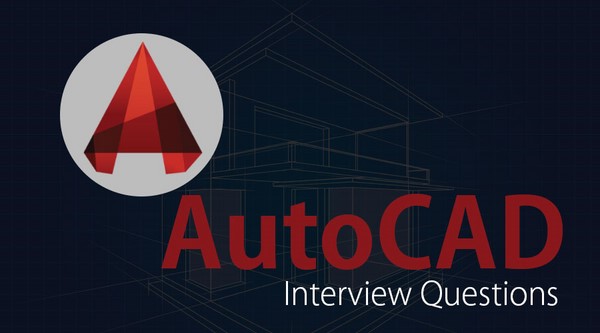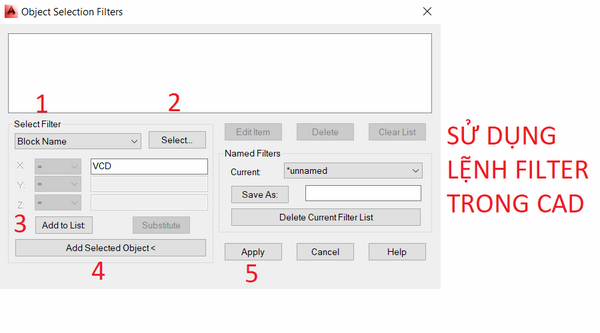Lệnh Pl trong Cad là lệnh tắt của lệnh Polyline. Đây là lệnh được sử dụng thường xuyên khi thiết kế bản vẽ trên Cad. Nhằm giúp cho những người mới học Autocad hiểu và thực hành được lệnh PI một cách thành thạo. Trong bài viết này UNICA sẽ chia sẻ cho bạn công dụng và cách sử dụng lệnh Pl một cách chính xác và nhanh chóng nhất.
Video hướng dẫn cách hiệu chỉnh các đường Polyline trong Cad
Công dụng của lệnh Pl trong Cad
Lệnh Pl hay còn được gọi là lệnh Polyline, dùng để vẽ những phân đoạn là cung tròn, đoạn thẳng hoặc cả cung tròn và đoạn thẳng. Theo đó, các cung tròn và đoạn thẳng khi được thiết kế nên sẽ là các đa tuyến liên kết với nhau thành một đối tượng duy nhất. Như vậy, có thể khẳng định, lệnh Pl là lệnh rất quan trọng khi thiết kế bản vẽ Autocad, bởi cung tròn và đoạn thẳng là 2 yếu tố chủ yếu để cấu tạo nên các đối tượng trên bản vẽ.

Lệnh Pl dùng để vẽ những phân đoạn là cung tròn, đoạn thẳng hoặc cả cung tròn và đoạn thẳng
Cách gọi lệnh Polyline trong Cad
Đối với lệnh pline trong cad thì bạn có thể thực hiện thao tác gọi lệnh rất dễ dàng. Cụ thể, bạn sẽ có 2 cách gọi lệnh như sau:
- Cách 1: Trên giao diện Cad, bạn nhập phím tắt PL và nhấn Enter để hiển thị lệnh Polyline.
- Cách 2: Trên giao diện Cad, bạn nhấp chuột vào thẻ Home, nhấn chọn Draw và chọn tiếp Polyline để hiển thị lệnh.
>>> Xem thêm: Chàng trai Thanh Bình kiếm thu nhập 2X mỗi tháng nhờ thành thạo Autocad
Đăng ký nhận ưu đãi khóa học Autocad Online ngay. Khóa học sẽ giúp bạn thành thạo Autocad Mechanical, Autocad 2D, biết cách triển khai toàn bộ các chi tiết cấu tạo thi công kiến trúc công trình chỉ sau 30 ngày.
Cách sử dụng lệnh PL khi thiết kế bản vẽ Cad
Đối với lệnh PL thì bạn cần nắm các tiêu chuẩn cơ bản để bản vẽ được thiết kế một cách chuẩn xác nhất. Dưới đây là 3 thao tác phổ biến nhất đối với lệnh Pl mà bạn cần phải áp dụng.
Cách sử dụng các tham số trong lệnh Polyline
Để quá trình sử dụng lệnh Polyline trong Cad được nhanh chóng và chính xác nhất thì trước tiên, bạn phải nắm vững các tham số ở dòng [Arc/Halfwidth/Length/Undo/Width]. Cụ thể như sau:
- Arc: Dùng để vẽ cung tròn.
- Halfwidth: Vẽ chiều rộng điểm đầu tiên và điểm thứ 2.
- Length: Dùng để vẽ đoạn thẳng.
- Undo: Quay lại thao tác vừa thực hiện với lệnh trước đó.
- Width: Thiết kế bề rộng của đoạn thẳng đã được vẽ.

Khi thực hiện lệnh Polyline thì bạn cần nắm vững các tham số trong lệnh
>>> Xem thêm: Cách dùng lệnh chia đoạn thẳng trong Cad đơn giản nhất
Vẽ lệnh Polyline thông thường
Lệnh polyline trong cad nếu vẽ theo cách thông thường thì sẽ tương tự như cách vẽ các đoạn thẳng liên tiếp trong lệnh Line. Chỉ có điểm khác là các đoạn thẳng sau khi vẽ sẽ liền nhau còn lệnh Line thì sẽ là các đoạn thẳng rời rạc. Đối với thao tác này, sau khi đã gọi xong lệnh Pl thì bạn cần thực hiện đối với các dòng nhắc sau đây:
- Specify start point: Nhấn chuột trái vào điểm thứ nhất, nếu vẽ từ đối tượng khác thì phải kết hợp với lệnh truy bắt điểm.
- Specify next point or [Arc/Halfwidth/Length/Undo/Width]: Nhấn vào điểm thứ 2, bạn được một đoạn thẳng thứ nhất.
- Specify next point or [Arc/Close/Halfwidth/Length/Undo/Width]: Nhấn vào điểm thứ 3, bạn sẽ được đoạn thẳng thứ 2.
- Nhấn Enter: Để kết thúc lệnh.
Lệnh Polyline sử dụng với ARC
Với thao tác vẽ vòng cung, đoạn thẳng trong Cad bằng lệnh Polyline với ARC thì sau khi gọi lệnh Pl, bạn cần nắm vững các dòng nhắc lệnh sau đây:
- Specify start point: Nhấn vào điểm đầu tiên trên giao diện Cad.
- Specify next point or [Arc/Halfwidth/Length/Undo/Width]: Gõ phím A lệnh tắt của Arc rồi Enter để hiển thị công cụ.
- Specify endpoint of arc or: Nhấn vào điểm thứ 2 trên giao diện Cad, bạn sẽ được một cung tròn đầu tiên.
- Specify endpoint of arc or: Nhấn vào điểm thứ 3 trên giao diện Cad, bạn sẽ được cung tròn thứ hai.
- Nhấn Enter: Để kết thúc lệnh.
>>> Xem thêm: Các bước dùng lệnh array trong Autocad bạn không thể bỏ qua

Thao tác đối với lệnh Polyline sử dụng với ARC rất đơn giản nên bạn có thể áp dụng
Kết luận
Ngoài ra, các bạn cũng nên nắm vững các kiến thức khi vẽ đoạn thẳng, vòng cung không bị lỗi. Bạn đừng quên trên Unica còn rất nhiều những khóa học đến từ những chuyên gia hàng đầu Việt Nam trực tiếp giảng dạy sẽ đưa ra cho bạn những kinh nghiệm, cách sử dụng các phần mềm hiệu quả trong thiết kế như phần mềm học Solidworks đang được nhiều người quan tâm và sử dụng, mời bạn tham khảo.
Với các cách vẽ polyline trong cad nêu trên, chắc chắn sẽ giúp cho việc thiết kế bản vẽ của bạn được nhanh chóng và chính xác hơn.
Unica gợi ý cho bạn: Khóa học "Học Autocad cơ bản và nâng cao"